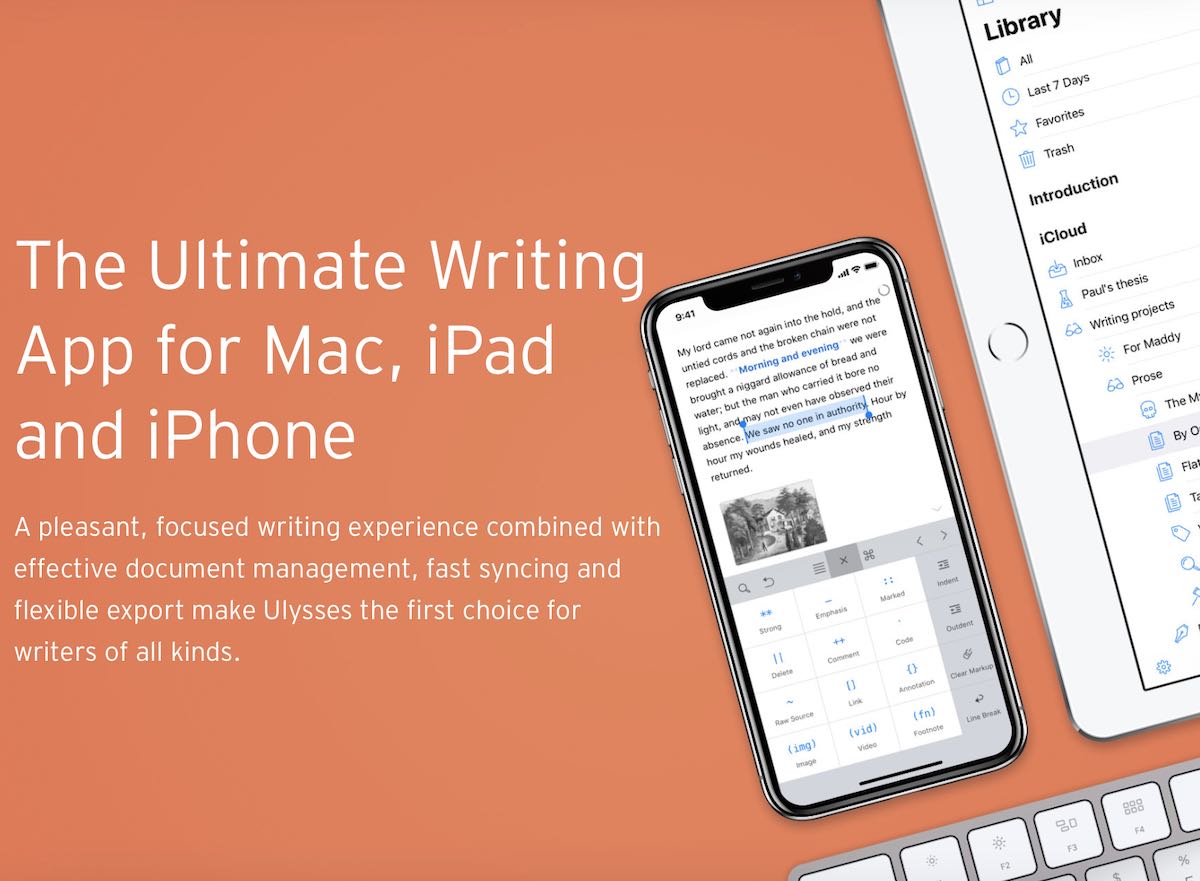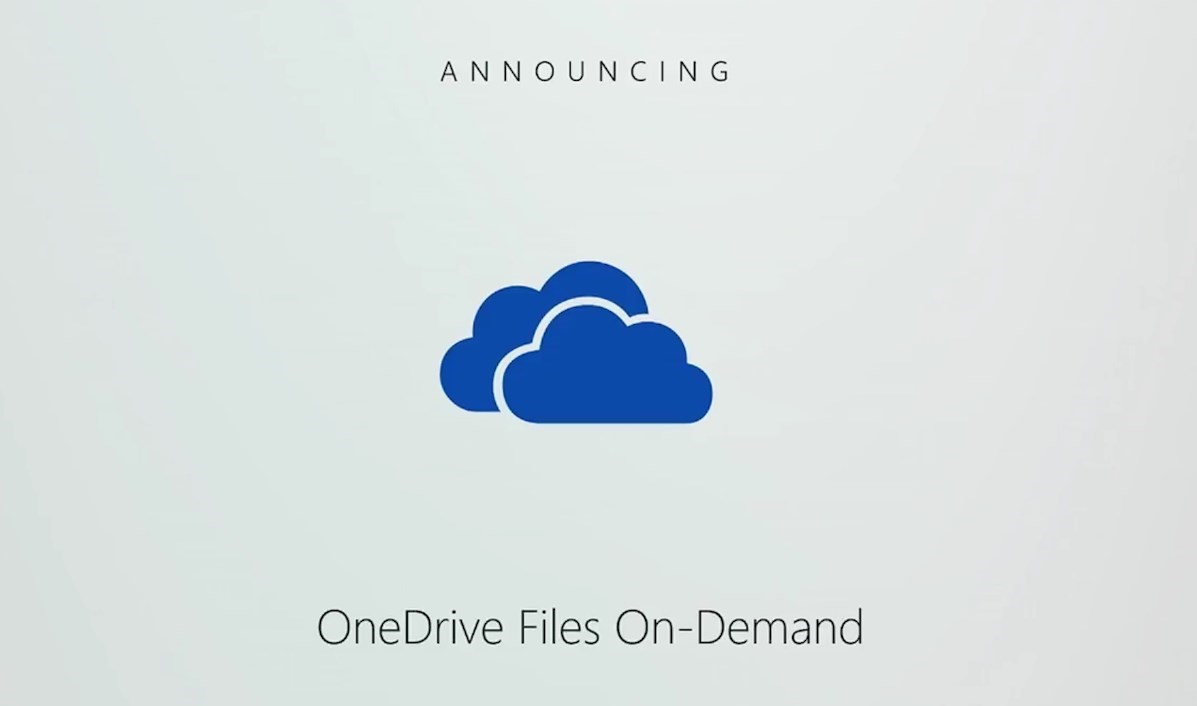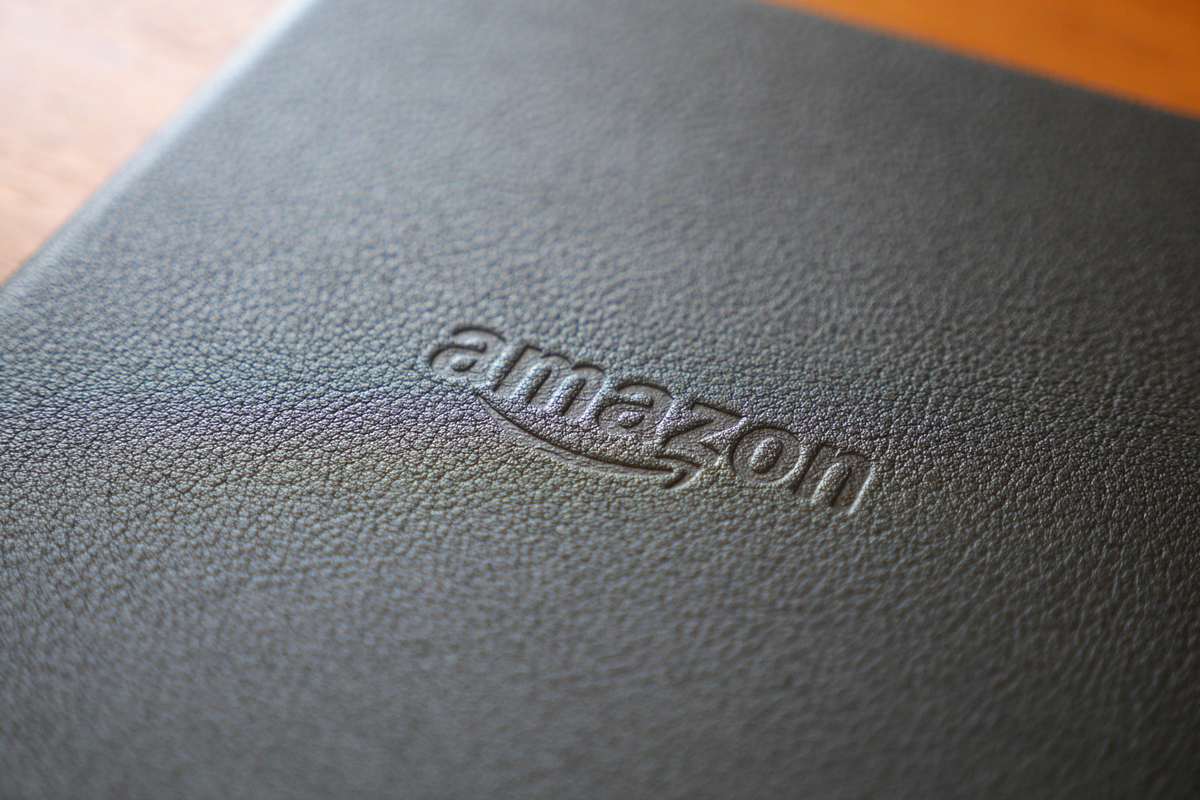このブログをはじめとする日常のテキスト書きをどんな道具で行うのかが長年の個人的課題で、Evernoteを使ったり、Microsoft OneNoteに乗り換えたり、Wordにしたり、Mac / iOSのメモ帳を使ったり、またEvernoteに戻ったりを繰り返しています。
どれも一長一短なのですが、ここで思い切ってUlyssesという超シンプルなテキストエディターを本気で使ってみようかという話です。
Ulyssesってなに?
UlyssesはMac / iOS上でテキストを書き、書いたものを管理することに特化したアプリで、テキストを書く作業を妨げないための工夫が多く凝らされています。
すでに書いた文字数を瞬時に把握し、読むのに必要なおよその時間を知ることもできますし、目標とする文字数や締切を設定・管理することも可能。
設定項目はなるべく少なくし、操作が複雑になりすぎないように配慮されています。
書いたものはiCloudに保存してMac、iPad、iPhoneの間で共有できます。
また、PDFやWord、eBook、HTML等のフォーマットで書き出したり、Wordpressで作ったサイトと連携してブログの原稿をサーバーにアップロードすることも可能です。
Ulyssesはサブスクリプション式の有料サービスでお値段は次のとおり。学生向けのディスカウントもあります。
一般料金が高いか安いかは活用の度合いしだいといったところですが、学生料金は文句なしに安いと思います。
| プラン | 価格 |
|---|---|
| 月払い(一般) | 550円 |
| 年払い(一般) | 4,400円 |
| 半年払い(学生) | 1,300円 |
Ulyssesの良いところと良くないところ
なぜUlyssesを選ぶかというと、それはただテキストを書いて管理するのに便利だからです。
OneNoteやEvernoteを使ったことがある方は知っていると思いますが、どちらのアプリも一部の自動変換処理をオフにできません。
これらのアプリでは、たとえば、行頭を「1. 」「2. 」のような「半角数字+ピリオド+スペース」で書き始めると、それは自動的に番号付きの箇条書きに変換されます。この動作をさせないような設定は見つけられません。そういう書き方のプレーンなテキストを書くのには向いていないということです。
こうした動作は他のノートアプリにも共通しているようで、Mac / iOSの「メモ」でさえ同じように変換してしまいます。
このため、これらのアプリを使っているときは、常に「自動変換されない表現に置き換える」ことを意識させられます。前述の「1. 」の場合は末尾のスペースを書かないようにするといった具合にです。しかし、これは集中してものを書くときにはストレスでしかありませんし、うっかりしてスペースを入れてしまい自動変換されたときの腹立たしさと言ったらありません。
というわけで、こうしたストレスから解放されうるというのがUlyssesの最大の(そして、個人的にはほぼ唯一の)メリットです。
こうしたテキスト書き用途には、意外にMicrosoft Wordのような大型アプリが向いていたりするのですが(カスタマイズの自由度が高いので不要な自動動作をオフにしやすい)、そうしたアプリでは書いたものを管理する機能が貧弱な場合が多く、文書間を行き来して執筆を進めるときに不便だったりします。
一方、デメリットとしては、テキスト以外の情報を文書に含めづらいことが挙げられます。
内容の理解の助けになるような画像を貼ったり、気になるウェブサイトをクリップしたりといった使い方をしたい場合はOneNoteなりEvernoteなり「メモ」なり、別のアプリを使った方が便利です。つまり、テキストメインの文書を作るというわりと似通った作業のために、アプリを使い分ける必要が生じるということです。
しかし、そこに力を入れてしてしまうとUlyssesはもうUlyssesではなくなってしまうわけで、われわれユーザーが用途に応じて適宜使い分けるという対応が穏当なような気がします。
プラットフォームが限定される問題
前述のとおり、UlyssesはMacかiOSのどちらかでしか使えません。(Windows用にも同じ名前の似たアプリがありますが、この記事で扱っているアプリとは無関係の別物です)
このため、ある日MacとiOSを捨ててWindowsとAndroidへ走ろうと思ったときに、Ulyssesを使えなくなってしまうという問題が生じます。
これはもう諦めるしかなくて、もしもそうなったらWindowsとAndroidで使える快適エディターを新たに探すしかありませんね。
Ulyssesで書いた文書は先述のとおり各種フォーマットで書き出しできるので、事前に適切なフォーマットで書き出して保存しておけば、Windows/Androidへ移行したあとで参照・編集も可能です。
そんなわけで、今後しばらくはUlyssesをしっかり使い込んでみようと思います。
リンク:Ulysses(公式)